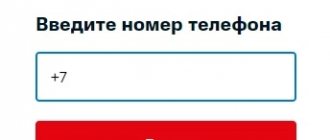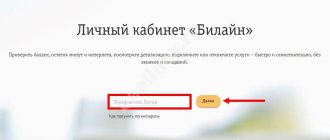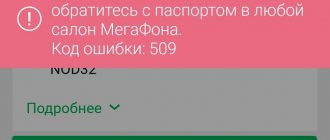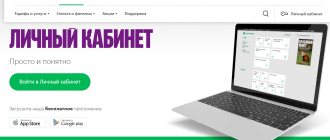Абоненты мобильных операторов общаются не только посредством телефонных звонков, они также используют текстовую и мультимедийную переписку. И, конечно же, общаются в социальных сетях. Совсем недавно появился сервис UMS Мегафон, который объединил все известные соцсети, SMS и MMS-уведомления в одном месте. В этой статье мы рассмотрим, как подключить, отключить услугу, а также узнаем о том, какие возможности она предоставляет абонентам.
Что такое UMS Мегафон
UMS от МегаФона – это универсальная система общения, объединяющая в себе множество способов связи. Сервис позволяет обмениваться сообщениями с другими участниками, отправлять SMS и MMS, общаться в социальных сетях и просматривать ленты, работать с электронной почтой.
То есть, пользователям не нужно ставить кучу приложений, захламляя память смартфона или планшета. При необходимости можно посетить сервис через веб-интерфейс, что тоже очень удобно – не нужно помнить пароли от своих аккаунтов. Сервис UMS очень удобен и понятен, а потому понравится многим пользователям.
Что ещё умеет UMS?
- Отправлять/получать почту;
- Показывать содержимое лент социальных сетей – доступно подключение аккаунтов соцсетей Вконтакте, Facebook, Одноклассники и Твиттер;
- Отправлять/принимать сообщения в соцсетях;
- Хранить SMS и MMS;
- Фильтровать сообщения по чёрному списку;
- Создавать автоответчики для SMS и MMS;
- Уведомлять о входящих письмах по SMS-каналу;
- Хранить контакты из телефонной книги.
Работа с SMS и MMS очень удобна, так как позволяет хранить историю сообщений (можно отключить). Но история сообщений от банковских сервисов не сохраняется – того требует безопасность. То же самое относится к сервисным сообщениям от самого МегаФона.
Кстати, здесь есть интересная функция отложенной отправки сообщений и не менее интересная функция переадресации SMS и MMS на другие номера. Также к отправляемым SMS можно автоматически добавлять подпись. Помимо SMS и MMS сервис UMS умеет посылать сообщения внутри системы другим пользователям. Причём количество отправляемых сообщений ограничено – не более 70 шт. в сутки (это относится и к SMS/MMS). Если получатель не пользуется UMS, то сообщение будет тарифицироваться в соответствии с тарифным планом отправителя.
Отправка писем и сообщений в социальных сетях не ограничиваются – главное, правильно подключить и настроить аккаунты, используя соответствующие пункты меню. Ничего сложного в настройках нет, поэтому никаких проблем у абонентов не будет. Для работы с UMS используются веб-интерфейс или приложения для Android, iPhone или WindowsPhone (приложения следует скачать из соответствующих приложений).
Преимущества услуги
Вести работу с ММС и СМС-сообщениями через UMS Мегафон очень комфортно. Абоненту «Мегафон» доступна услуга хранения истории сообщений.
А если пользователь сервиса больше не нуждается в такой услуге, можно ее отключить. Что касается работы банковских сервисов, то история смс-сообщений от них не будет сохраняться в целях конфиденциальности клиента. Это правило действует и на сервисные сообщения, которые присылает «Мегафон».
Кроме того, абоненты могут воспользоваться функцией переадресации и отложенной отправки ММС и СМС-сообщений на номера других абонентов. К отсылаемым сообщениям можно ставить подпись (добавляется автоматически). Также, сервис может отправлять сообщения другим клиентам сотовой сети внутри системы. При этом число сообщений, которые можно отправить, ограничено (не больше 70 за день). Если абонент, которому отсылается СМС или ММС не использует сервис UMS, то стоимость отправления будет рассчитываться автоматически (зависит от тарифного плана отправителя).
Как отключить
Если решили отказаться от работы в сервисе, выберите один из стандартных методов для отключения услуги:
- Напишите текстовое СМС на «5598» со словом «OFF» или «ВЫКЛ».
- Введите комбинацию *598*2#.
- Обратитесь к специалистам в салон сотовой связи или позвоните в техническую поддержку 0500 в любое время.
Сервис «UMS» от Megafon – это система для общения и переписки, которая позволит значительно сэкономить место на карте памяти мобильного устройства. С ее помощью можете контролировать одновременно сразу несколько аккаунтов в социальных сетях.
Понравилась статья? Поделиться с друзьями:
Что такое UMS от Мегафон: вход в личный кабинет сервиса и инструкция по использованию
UMS(Unified Messaging Solution) – это портал и приложение для смартфона, в которых объединены все социальные сети и встроен внутренний мессенджер. Это универсальная система для коммуникации: с одной платформы можно:
- пользоваться почтой;
- социальными сетями (VK, Facebook);
- обмениваться файлами, MMS, СМС (имеется функция отложенной отправки сообщений и переадресации);
- получать уведомления о новых письмах по SMS, сохранять контакты из телефонной книги.
С помощью этой системы общения можно отправлять сообщения другим абонентам внутри данной системы, используя либо функционал сайта, либо скачав официальное приложение Megafon UMS.
Просмотр сообщения
После входа в «Личный кабинет», откроется его главная страница, на которой стразу будет отображена вкладка «Входящие» с указанием количества присланных ММС-сообщения. При нажатии этой вкладки, отобразятся все сообщения с детальным описанием информации об отправившем абоненте, дате и времени поступления ММС.
- Все об ММС от МегаФон – как подключить, настроить, отправлять и отключить
Чтобы просмотреть интересующее ММС-сообщение, необходимо кликнуть по нему два раза мышкой или нажать «Прочитать» . После этого оно полностью развернется и откроется в том виде, в котором было отослано. В отличие от многих других операторов связи, Мегафон дает возможность на своем сайте просматривать как обычные фото, так и видео и аудиофайлы.
Здесь же можно сразу и отправлять ответное ММС, перейдя на вкладку «Ответ» . Для этого необходимо лишь прикрепить нужный файл.
Важно:
для того чтобы обезопасить свой компьютер от вирусов и вредоносных программ, просматривайте ММС только через Личный кабинет. Сообщения с незнакомого номера с предложением просмотреть медиафайлы на стороннем ресурсе может быть губительным для устройства.
Подробнее об услуге UMS megafon и её преимуществах
Для человека, который привык ежедневно проводить немало времени в социальных сетях, «UMS» от будет поистине находкой. Ведь эта программа не только вмещает все распространённые интернет сообщества, но ещё возможности мессенджера и e-mail. Установив её, можно будет удалить все отдельные приложения соцсетей на смартфоне.
Сервис «UMS» имеет немало возможностей и не только коммуникативных – в нём можно настроить полноценную работу службы сообщений (СМС и ММС), получать извещение о новостях соцсетей из бегущей строки. Также контролировать работу своей электронной почты и сообщать о своём местоположении.
. Имеется синхронизация между устройствами. Вот какие возможности получит пользователь, имея эту службу:
- Пересылка и получение сообщений.
- Контролировать новостную ленту всех популярных социальных сетей.
- Иметь синхронное общение сразу в нескольких интернет сообществах.
- Гибко управлять сообщениями. При необходимости посылать в чёрный список любой номер.
- Настроить автоинформатор на сообщения.
- По специальному каналу иметь извещения о входящих сообщениях.
- Контакты сим-карт и смартфона могут быть объединены.
- Возможность настройки автоматического сохранения входящих сообщений в памяти. Всегда можно выключить возможность механического сохранения сообщений.
- Установка местопребывания абонента.
- Поддержка услуги переадресации вызовов.
- Можно настроить пересылку сообщения в нужное время.
- Возможность снабжать личной подписью все исходящие сообщения.
На заметку! Всё связанное с онлайн банкингом и разными сведениями, поступающими от оператора, не подлежит хранению в памяти программы. Это предусмотрено для абсолютной безопасности личных данных абонента.
Количество посланных сообщений правилами сервиса имеет ограниченное число. За 24 часа нельзя отправлять больше 70 сообщений. На общение в социальных сетях не накладывается никакого ограничения. Контактировать с друзьями в сообществах интернета можно сколько угодно.
Важно! Приложение должно быть установлено на сим-карте для бесплатного общения, в противном случае стоимость сообщений будет такой, как условлено в тарифе.
И за подключение этой опции и при пользовании её услугами никакая плата не предусмотрена. Однако следует помнить один важный момент – для бесплатного использования всех преимуществ программы, как адресат, так и адресант сообщений должны иметь регистрацию в сервисе «UMS» и иметь установленное приложение.
Описание и возможности услуги
Если хотите избавиться от нагромождения мобильных приложений на устройстве, но активно пользуетесь ими, смело устанавливайте UMS от Мегафона. Опция способна объединить популярные социальные сети, мессенджеры и электронную почту в одну программу. Вы сможете значительно упростить переписку и общение, в режиме реального времени контролировать свои учетные записи в различных сервисах.
UMS – это система для переговоров, которая включает в себя несколько видов связи и коммуникаций. С её помощью сможете отправлять СМС, ММС, просматривать новостные ленты в социальных сетях, управлять электронной почтой и делиться своим точным местоположением. Этот сервис реализован на интернет платформе, а также в виде мобильного приложения. Оба этих направления полностью синхронизированы. Услуга может выполнять следующие задачи:
- Отправлять, принимать СМС и ММС.
- Просматривать ленту новостей в Вконтакте, Одноклассники, Твиттер и Фейсбук.
- Активно общаться одновременно в нескольких социальных сетях.
- Фильтровать входящие сообщения. Добавлять нежелательные контакты в черный список.
- Устанавливать автоответчик на SMS и MMS.
- Потребитель будет получать уведомление по каналу SMS о появлении новых входящих.
- Синхронизировать контакты из библиотеки сим-карты и мобильного телефона.
- Все полученные сообщения автоматически сохраняются в памяти. По необходимости можете самостоятельно отключить эту функцию.
- Определяет точное местонахождение пользователя.
- Переадресация входящих на другие телефонные номера.
- Отложенную отправку SMS в точно указанное время.
- Можете добавлять свою подпись в каждое отправленное сообщение и мультимедиа файл.
Внимание! Уведомления от банковских систем и от самого мобильного оператора не сохраняются в базе. Это правило создано для защиты персональных и конфиденциальных данных пользователя.
Услуга имеет ограничение в количестве отправленных сообщений при общении внутри системы. За одни сутки допускается написать не более 70 СМС. Переписка в рамках социальных сетей не имеет пределов. Можете неограниченно общаться со своими друзьями в популярных сервисах.
Внимание! Если на сим-карте не установлено аналогичное приложение, то стоимость каждого сообщения будет зависеть от условий тарификации действующего тарифного плана.
За использование услуги не взимается абонентская плата, при подключении не снимается комиссионный сбор. Работа и общение в сервисе бесплатное. При условии, что обе стороны, отправляющая и принимающая, зарегистрированы в системе UMS и установили соответствующую утилиту.
Интерфейс портала
Если рассматривать приложение, то в нем имеется три основных вкладки:
- ММС Билайн: как настроить услугу и посмотреть сообщения — узнай!
- Профиль. Здесь можете в любой момент изменить свои персональные данные. Привязать учетные записи из социальных сетей, электронную почту.
- Контакты. Здесь собраны все добавленные собеседники из основной библиотеки контактов мобильного устройства и из других интернет сервисов общения.
- MIX. Здесь отображается новостная лента из различных, подключенных социальных сетей. Сообщения и мультимедиа файлы.
В веб интерфейсе сверху расположена основная панель управления, в которой отображается:
- Раздел контактов.
- Сообщения. Здесь отображаются чаты и переписка.
- Социальные сети. Если добавите в систему несколько сервисов, то здесь будет отображаться новостная лента и актуальные события из установленных ресурсов.
- Почта. Управление своим электронным ящиком.
- Настройки. Здесь можете изменять параметры работы сервиса.
Чтобы начать общаться добавьте собеседников в книгу контактов. Для этого найдите соответствующую вкладку на панели и выберите один из способов:
- Ручное добавление. Самостоятельно пропишите персональные данные конкретного абонента. Его инициалы, номер мобильного телефона и адрес почтового ящика. При необходимости можете создать группу.
- Импортирование. Можете с любого устройства загрузить список контактов в формате XLS или CSV, а также скачать готовые шаблоны.
- Резервное копирование. Установите мобильное приложение на свое устройство. Создайте резервную копию книги контактов сим-карты и обновите утилиту. После этого вся информация автоматически пополнится.
На левой панели расположен раздел социальных сетей. Здесь можете добавить аккаунты из различных сервисов. Теперь перейдем к вкладке настройки параметров и подробно рассмотрим, что она в себя включает.
Настройка безопасности
В данном разделе можете усилить меры безопасности и защитить свои конфиденциальные данные от посторонних лиц, а также установить СМС подтверждение. При каждой авторизации в сервисе, нужно вводить код подтверждения и обновлять приложение до последней версии, иначе не сможете войти в аккаунт.
Настройка ММС
В этом разделе можете выполнить следующие действия:
- Активировать или отключить автоматическое сохранение входящих ММС. Они будут неограниченно храниться на сервере, даже если потеряете устройство.
- Установить переадресацию на другой контактный телефон.
- Поставить автоответчик на все входящие или конкретные номера.
- Настроить копирование поступающих сообщений на другой контакт.
Настройка СМС
Здесь доступны следующие параметры:
- Можете настроить уведомления о входящих сообщениях.
- Подтвердить хранение данных на сервере сервиса UMS.
- Добавить подпись к каждому СМС.
- Установить переадресацию.
- Добавлять пользователей в черный список и отправлять входящие в спам.
Общение происходит в разделе сообщений. Здесь отображаются все чаты. По желанию можете найти определенное сообщение при помощи поиска. Можете одновременно переписываться сразу с несколькими собеседниками из телефонной книги или в социальных сетях.
Возможности UMS
Подключив опцию, вы получаете массу возможностей, а именно:
- Используя ЮМС, у вас будет возможность, получив письмо на почту, сразу же его просмотреть, не вводя логин и пароль. Также вы можете отправлять по e-mail любые файлы.
- Благодаря данному сервису, вы сможете смотреть ленту новостей любой социальной сети, где у вас есть регистрация.
- Благодаря удобному интерфейсу, вы сможете в один момент получать уведомления из ВКонтакте, Фейсбук, Однокласники и других соцсетей и давать ответ на них.
- В этом приложении вы можете определить контакты, сообщения от которых в автоматическом режиме будут удалены. Также у вас есть возможность сделать собственный «Черный список».
- Если вам было отправлено письмо на электронную почту либо в соцсеть, об этом вы узнаете с помощью СМС.
- Услуга имеет функцию автоответчика на SMS и MMS-сообщения.
- Вы можете использовать контакты из собственной телефонной книги.
- Есть архив, в котором можно хранить свою переписку, а при желании эту функцию вы легко отключите.
Как подключить UMS?
Рассмотрим, как подключить UMS. Пройдите регистрацию на официальном сайте или скачайте приложение на смартфон здесь. Также вы можете подключиться через:
- 2 способа настроить ММС на Билайне самостоятельно
- USSD-команду – *598*1# вызов;
- СМС на номер 5598 (бесплатно) с текстом ВКЛ (или ON).
Отключить
Отключить UMS также можно без лишних хлопот. Для этого следует:
- отправить смс на номер 5598 с текстом ВЫКЛ (OFF);
- набрать на телефоне *598*2# вызов.
Но следует помнить, что при отключении все настройки будут удалены. Поскольку опция действует бесплатно, можно не торопиться с полным отказом от нее.
Узнав подробнее, что это за приложение, вы оцените его удобство, и в дальнейшем будете вновь его использовать.
Стоимость услуги. Как включить и отключить?
Работа сервиса UMS для всех аккаунтов – бесплатна. Единственное, что вам придётся здесь потратить – это время при регистрации. Но при отправке сообщений на сотовые телефоны с операторами, которые сервис не поддерживает, с вас будут сниматься деньги по обычному тарифу.
Вход в сервис
Под твердение кода проверки
Подключить услугу очень просто: нужно зайти на соответствующий сайт, кликнуть на соглашение и ввести код. Кроме того, можно воспользоваться приложениями, позволяющими сделать всё то же самое. Есть и другой вариант: набрать код и нажать на вызов.
Ещё вы можете послать сообщение на короткий номер 5598 со словом «ВКЛ» или «ON». Начаться пользоваться сервисом получится сразу же после регистрации, то есть ждать здесь не придётся.
Если вы хотите отказаться от этой услуги, то можно просто отправить сообщение со словом «Выкл» или «Off» на короткий номер . Или ввести команду . Учтите, что при отключении история сообщений не сохраняется: всё стирается автоматически.
Дополнительные настройки приложения
В разделе настроек можно вот что сделать:
- Произвести настройки безопасности для того, чтобы быть уверенным в защите и безопасности своих личных данных. Возможно включить подтверждение входа в аккаунт при помощи сообщения. Следует также не забывать регулярно проверять наличие новых версий приложения и обновлять его, чтобы не возникло проблем с авторизацией.
- Имеются гибкие настройки ММС:
- можно включить сохранение всех полученных ММС. В этом случае даже при выходе из строя устройства или его потери, все сообщения останутся в неприкосновенности на сервере;
- настроить переадресацию сообщений на запасной номер;
- есть возможность включить услуги автоинформатора для поступающих сообщений либо для определённых номеров;
- запустить создание копий входящих сообщений на другом номере телефона.
- СМС можно следующим образом настроить:
- настроить оповещение о поступающих сообщениях;
- условиться о хранении сообщений на сервере «UMS»;
- отмечать личной подписью все исходящие сообщения;
- включить переадресацию;
- возможность отправлять «провинившихся» в чёрный список, сообщения направлять в папку спама.
Страница сообщений предназначена для коммуникации. На ней находятся чаты. Здесь нетрудно найти нужное сообщение в поисковой строке. Допустимо общение сразу с несколькими абонентами.
Как выглядит приложение
При первом взгляде на интерфейс приложения можно будет заметить три главных раздела:
- Страница профиля, на которой можно произвести разные личные настройки, добавить аккаунты соцсетей, адрес e-mail.
- Страница контактов, на ней можно добавлять нужные номера из контактов смартфона и координаты друзей из других сообществ интернета.
- Раздел MIX, в котором можно найти новости соцсетей в бегущей строке; другие сообщения и разные аудио/видео файлы.
Если перевести взгляд на верх приложения, то можно увидеть панель – там находится следующее:
- Все контакты.
- Уведомления о событиях в чате и переписке.
- Информация о соцсетях. События всех добавленных сообществ интернета будут видимы в бегущей строке новостей.
- E-mail. Можно будет пользоваться своим электронным ящиком прямо здесь.
- Пункт настроек, в котором всегда можно поменять какие-либо служебные параметры.
Для начала работы в сервисе надо добавить нужных абонентов в контакты приложения. Сделать это можно следующими способами:
- Выбрать вкладку «Добавить контакт», чтобы просто вписать личные сведения определённого человека нужного для общения. Надо занести его инициалы, номер сотового телефона, домашний e-mail. Можно добавить группу, если надо.
- Если выбрать вкладку «Импортировать контакты», то можно загрузить перечень контактов в табличном формате XLS либо CSV, или использовать стандартные шаблоны.
- При помощи резервирования данных. Если сделать резервную копию всех контактов мобильного устройства, то достаточно будет сделать перезагрузку приложения для того, чтобы все эти контакты отобразились в нём.
В левой стороне приложения находится страница для добавления аккаунтов соцсетей.
Как осуществить авторизацию в личном аккаунте сервиса
Для абонентов разработан личный кабинет для UMS Мегафон. Через него можно выполнять настройки услуги. Чтобы пройти процедуру авторизации, необходимо применить параметры от основного ЛК. Это позволяет клиентам не запоминать дополнительные данные, а использовать одинаковые параметры для входа. Авторизоваться можно через специальный сайт. Для этого абоненту необходимо в строку браузера ввести ссылку https://messages.megafon.ru/. Если же клиент применяет опцию на мобильном телефоне или планшете, потребуется установка приложения. Авторизация в сервисе будет выполняться аналогично.
Все о сервисе UMS МегаФон — как войти в личный кабинет
- Что это такое
- Вход в Личный кабинет UMS
- Сколько стоит использование сервиса
В наше время неотъемлемой составляющей жизни является общение. Оставаться на связи важно практически для каждого: как в личных, так и рабочих целях. СМС-сообщения, электронная почта, мессенджеры и общение в социальных сетях – коммуникации современного поколения различны. Для каждого варианта приходится устанавливать на телефон отдельные программы и приложения, хотя есть и стандартные сервисы по умолчанию. Для объединения всех способов коммуникации можно использовать UMS от МегаФон.
Сколько стоит использование функции
Система содержит в себе сразу несколько мессенджеров для общения, что позволяет не устанавливать дополнительные приложения. Пользователи могут подумать, что за такую услугу придется ежедневно вносить абонентскую плату, но это не так. Megafon UMS можно активировать на любом пакете бесплатно, также фирма не взимает ежедневной абонентской платы за использование сервиса. Если сообщения пересылаются клиентам, которые также используют эту функцию, то плата за них не взимается. Пересылка СМС на других операторов связи оплачивается согласно установленной тарификации на пакете.
Стоимость
Если говорить о стоимости сервиса ЮМС, то здесь абонентов ждёт приятный сюрприз. Дело в том, что доступ к программе, её использование, а также отправка посланий предоставляется на бесплатной основе.
Однако в случае если пользователь будет оправлять сообщение абоненту, который не использует данную услугу, стоимость послания будет тарифицироваться в соответствии с ТП абонента отправителя. Никаких других дополнительных платежей опция не предусматривает.
Источники:
- https://megafonme.ru/ums/
- https://tarifok.com/megafon/ums-kak-polzovatsya/
- https://MobileTarifs.com/megafon/usluga/ums.html
- https://protarify.ru/megafon/usluga-ums-megafon.html
Сколько стоит использование сервиса
Если говорить о стоимости сервиса UMS от оператора МегаФон, то необходимо отметить, что абоненты могут обрадоваться – использование этой системы является совершенно бесплатным. Однако если пользователь отправляет СМС на номер, владелец которого не применяет UMS, тарификация осуществляется, согласно тарифу отправителя. Других платежных операций сервис UMS не предполагает, что считается значительным преимуществом.
Для подключения UMS на номер оператора, зайдите на страницу интернет-портала сервиса, введите данные для входа в Личный кабинет, поставьте отметку о том, что вы согласны с условиями использования. Затем необходимо только подтвердить с помощью СМС вход. Готово! Вы можете на бесплатной основе пользоваться сервисом UMS. Есть и альтернативные варианты для подключения:
- Через мобильное приложение.
- Через запрос USSD — *598*1#.
- Через отправку СМС с текстом ВКЛ или ON на номер оператора 5598 (это бесплатно).
Оцените преимущества полезного сервиса от популярного отечественного оператора сразу после прохождения процедуры регистрации.
Условия подключения и действия опции
- Для подключения сервиса «Чёрный список» необходимо подтвердить свое решение с помощью повторной, обязательной отправки СМС-команды или выбором опции «Продолжить» в запросах USSD-сессии.
- При использовании любого способа внесения ненужных собеседников в список, текстовых сообщений или USSD-запросов, информатор сработает для всех звонков от собеседников, вызовы которых будут игнорироваться системой.
- К сожалению, при пустом или балансе с минусом, услуга не будет действовать. Звонки от собеседников, угодивших в «Чёрный список» всё равно будут поступать до пополнения баланса телефона.
- Если клиент Мегафона пользуется опцией «Ноль проблем», то её возможности не действуют на оплату данной услуги.
- Текстовое сообщение с номера, который был включён в «Чёрный список» не дойдёт адресату, тогда, если оно будет отослано пользователем региональной сети действующего оператора, использующим серию ЛАЙТ.
- SMS-сообщение абонента другого оператора дойдет адресату, несмотря на внесение в «Черный список». В таких случаях Мегафон предусмотрел возможность подключить , с помощью которой можно оградить себя от получения ненужных сообщений.
- Пользователи корпоративных телефонов могут воспользоваться опцией в случае, если представителем будут поданы соответствующие документы.
В случае если остались дополнительные вопросы, можно получить справку двумя способами:
- Отправив сообщение на номер 5130, в тексте которого необходимо вставить «help» (написание не зависит от используемого регистра;
- Набрав запрос на клавиатуре *130*5#.
«Черный список» — удобная опция для тех абонентов Мегафона, кто желать оградить себя от неприятного общения и настойчивых собеседников. Добавить в эту категорию можно абсолютно любого абонента.
Сообщения
Данный раздел показывает все виды сообщений, а переписка постоянно хранится на сервере. Функция удобна в том случае, если пользователь меняет телефон и желает сохранить все сообщения. Для обеспечения безопасности требуется установка сложного пароля, дополнительно надо настроить разблокировку мобильного по графическому ключу или паролю.
Управлять сообщениями можно при помощи специальной настройки, которая не относится к чатам, социальным сетям, мгновенным сообщениям. Этот раздел позволяет проводить следующие операции:
- формировать черный список и отправлять сообщения в спам;
- настраивать автоответ;
- устанавливать переадресацию;
- отключать или включать хранение на сервере оператора.
Отправлять сообщения можно одновременно нескольким абонентам, настраивая даже время отправки. Пользователь может получать голосовые сообщения в системе UMS. В интерфейс внесена полезная функция «Спам», которая убирает рекламные сообщения. Определить номера, откуда приходит спам, пользователь может самостоятельно в настройках.
Особенности сервиса
UMS – это универсальный комплект услуг, позволяющий общаться посредством социальных сетей, меняться сообщениями, оправлять ММС, вести работу в электронной почте, а также просматривать ленту. Это значит, что клиентам сотового оператора не понадобится тратить память планшета, или мобильного устройства на большое количество приложений и захламлять ими экран.
Если есть такая необходимость, пользователи могут зайти в сервис UMS с помощью веб-интерфейса через «Личный кабинет», используя один пароль. Это сделано для удобства абонентов «Мегафон», ведь в таком случае не придется вспоминать пароли от разных аккаунтов (соцсетей, электронной почты и т.д.). Сервис имеет понятную структуру, а пользоваться им сможет даже школьник. С помощью UMS клиент сотовой компании сможет:
- Принимать и отправлять сообщения в социальных сетях.
- Хранить ММС и СМС-сообщения.
- Просматривать ленты в большинстве соцсетей (за счет того, что клиентам доступно подключение к таким сервисам).
- Получать или отправлять электронную почту.
- Отфильтровывать сообщения (заносить ненужных отправителей в черный список).
- Получать уведомления о том, что пришло входящее сообщение через канал смс.
- Импортировать и сохранять контакты из телефонной книжки в памяти мобильного устройства.
Кроме того, с помощью UMS абонентам «Мегафон» можно ставить автоответчики на ММС и СМС — каналы.
Регистрация в сервисе UMS
Установка, вход и регистрация в системе производится бесплатно. Для начала перейдите на официальную страницу услуги в сетевом пространстве – «messages.megafon.ru». После этого заполните форму авторизации. Укажите свой номер мобильного телефона в международном стандарте и защитный пароль от персонального кабинета. Следовательно, для активации создайте учетную запись в личном кабинете Мегафон.
Чтобы получить пароль введите USSD код — *105*00# или напишите СМС сообщение на «000105» с текстом «00».
После этого пропишите правильно капчу и по желанию поставьте галочку – запомнить меня. После этого на указанный контактный номер поступит оповещение с кодом подтверждения регистрации. Он действителен только в течение 15 минут, его можно использовать только один раз. За сутки можно запросить не более 10 ключей активации.
Помимо этого, существуют и другие способы подключения услуги:
- Скачайте и установите официальное приложение и пройдите процедуру регистрации в нем.
- Наберите команду USSD *598*1#.
- Напишите СМС сообщение «ВКЛ» или «ON» на сервисный контакт «5598».
- Обратитесь к сотрудникам компании Мегафон в любое ближайшее отделение обслуживания. Возьмите с собой паспорт для подтверждения персональных данных.
- Позвоните в техническую поддержку абонентов 0500.
Как только регистрация состоялась, можете сразу приступать к общению.
Как отказаться от услуги
Ставшую ненужной опцию нетрудно отключить при помощи удобного варианта:
- направить сообщение на номер 5598 с текстом «OFF» либо «ВЫКЛ»;
- набранная команда *598*2# позволит отказаться от услуги;
- можно также зайти в любой офис компании или позвонить по 0500 в службу поддержки, чтобы произвести отключение опции.
Благодаря универсальности службы «UMS» от «Мегафона» вся история общения пользователя будет собрана в одном месте. Все виды коммуникации доступны на страницах одного приложения.
Подключение услуги
Для того чтобы посмотреть ММС в Личном кабинете, необходимо, чтобы данная услуга была подключена. Как правило, подключение производится автоматически, при активации СИМ-карты. Но в некоторых случаях, например, если услуга была отключена или не установились автоматические настройки, приходится активировать ее самостоятельно. Для этого потребуется сделать всего несколько шагов:
- зайти на официальный сайт www.megafon.ru и открыть окно «Услуги» , располагающиеся на верхнем поле страницы;
- в выпадающем списке нажимаем вкладку «Базовые услуги» и выбираем ММС ;
- подключаем MMS, набрав USSD-команду *105*308# . В ответ на запрос придет оповещение об активации услуги.
При необходимости отключения данной опции, нужно ввести в строку USSD-запроса команду *105*308*0# .
В разделе «ММС» , также можно ознакомиться со списком операторов, которые имеют возможность отправлять на Мегафон мультимедийные сообщения.
Инструкция по отправке сообщений
Использовать приложение весьма удобно, но не стоит забывать о некоторых нюансах:
- Лимит на отправку UMS-сообщений. Количество сообщений внутри приложения и СМС или ММС другим абонентам в день не должны превышать 70.
- Приложение может сохранять все ваши послания. Если вы не хотите хранить переписку, отключите эту опцию в настройках.
Помня обо всех тонкостях использования этой системы общения, можно применять приложение и не тревожиться о скачивании кучи других для пользования социальными сетями.
SMS и MMS, электронная почта, сообщения в соцсетях – общение современного человека складывается из множества составляющих. И под каждый путь общения нужно устанавливать на свой смартфон отдельное приложение – для почты, соцсетей, обмена файлами, SMS (чаще всего используется штатное приложение). Но есть сервисы, позволяющие объединить все способы связи «под одной крышей». Один из таких сервисов предоставляет оператор МегаФон – это сервис UMS. И в рамках данного обзора мы рассмотрим, что такое UMS и как им пользоваться.
Личный кабинет UMS
Чтобы войти в Личный кабинет программы, перейдите по адресу messages.megafon.ru. Как вы уже поняли, Личный кабинет телесистемы и ЛК умс Мегафон, имеют одинаковый пароль и логин. Этот факт довольно сильно упрощает жизнь пользователям сети, и добавляет опции ещё большего удобства. Единственное, что нужно будет дополнительно ввести на сайте сервиса – это свой номер телефона.
Оказавшись в ЛК от услуги, нужно будет подключить аккаунты своих социальных сетей и указать адрес электронной почты. После этих несложный действий, регистрация будет считаться законченной, и вы сможете наслаждаться полноценным общением.
Кстати, здесь же вы сможете настроить услугу под себя. Например, если вы не хотите общения с определённым человеком, вы можете добавить его в «неугодный» список контактов. Или если не желаете читать и сохранять старые сообщения, то в Личном кабинете можно легко отключить функцию «Хранение СМС».
Как заказать чистку?
Чтобы удалить звонки из детализации или подчистить переписку в каком-то мессенджере, вам достаточно сделать заказ на нашем сайте, указав нужные номер телефона и период. Заказ будет выполнен в течение самого ближайшего времени, сразу после его оплаты. Срок исполнения заказа блокировки детализации или истории переписки, как правило, не превышает двух часов, а чаще всего выполняется в течение 20 минут.
В силу специфики данной услуги, она предоплачивается в 100% размере.
| Рассчитать стоимость | Заказать |
Контакты
Интерфейс приложения позволяет резервировать контакты, а также импортировать их из файлов, добавлять вручную. Особо интересна функция резервирования контактов – необходимо скачать сервис, скопировать контакты и затем синхронизировать их с Megafon. Такая функция одинаково удобна и выгодна пользователям и оператору. В этом случае оператор получает социальные связи каждого зарегистрированного абонента, а пользователи – максимально простую и быструю синхронизацию контактов между различными устройствами.